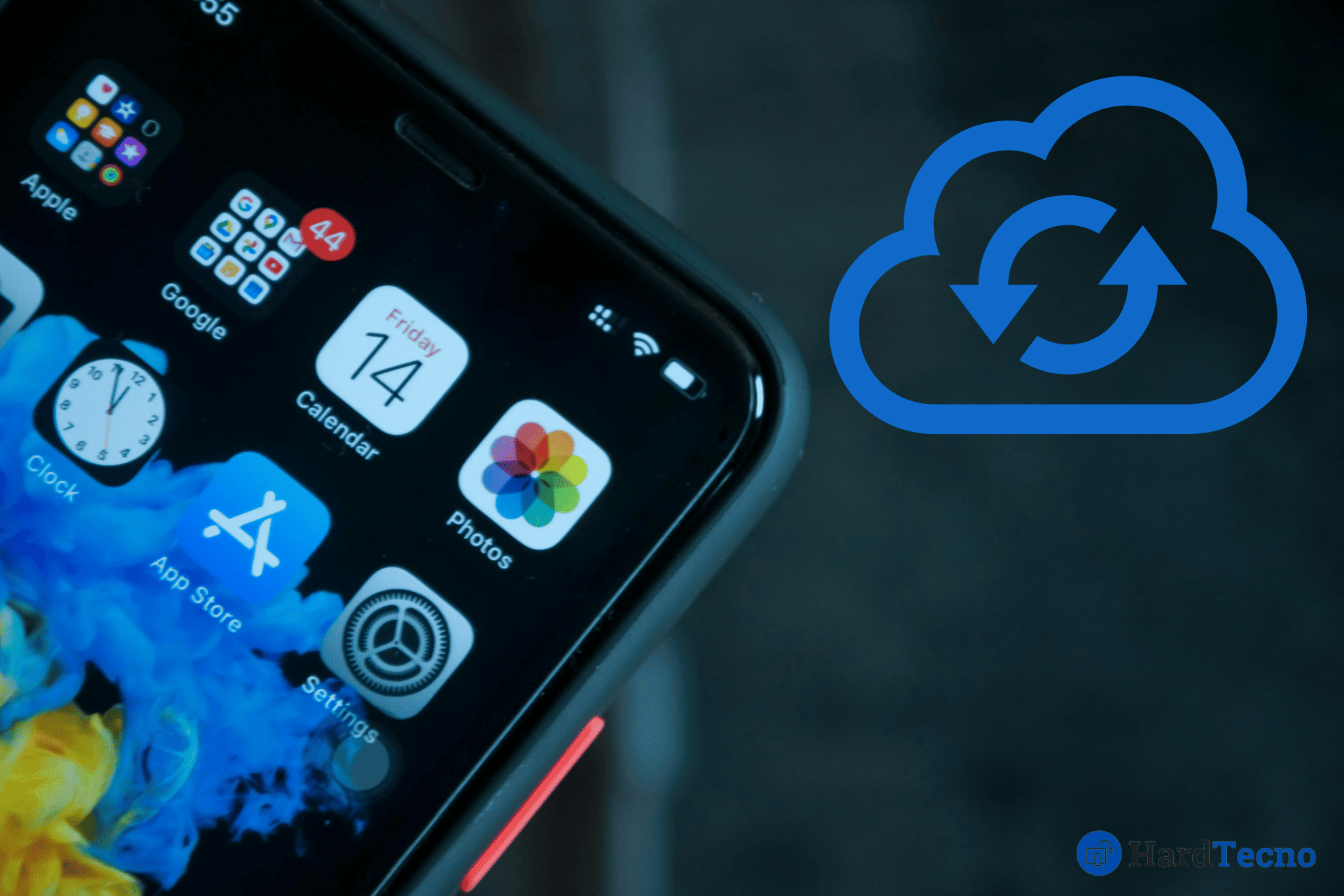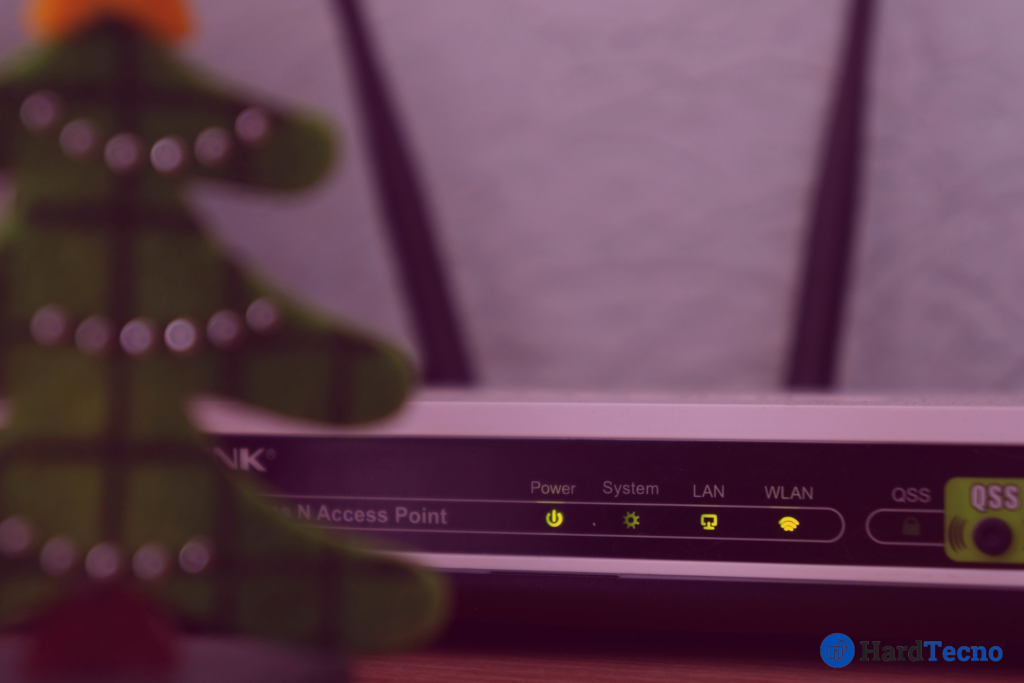Como fazer backup no iPhone (iOS)
Fazer backup no iPhone (iOS) é uma das ações mais importantes para garantir que seus dados estejam seguros e protegidos. Se você já perdeu informações preciosas ou ficou preocupado ao trocar de dispositivo, sabe como é crucial ter um plano de backup eficiente. Seja para salvar suas fotos, mensagens ou configurações, o backup é a forma mais eficaz de evitar perdas irreparáveis.
Neste artigo, vamos explicar tudo o que você precisa saber sobre como fazer backup no seu iPhone. Desde o uso do iCloud até o backup em seu PC ou Mac, passando por dicas para economizar espaço na nuvem, você aprenderá como manter suas informações seguras, de forma simples e sem complicação.
O que é o backup no iPhone e por que ele é fundamental

O backup no iPhone (iOS) é um processo que cria uma cópia de segurança de todos os dados armazenados no seu dispositivo. Essa cópia fica salva na nuvem, geralmente no iCloud, ou em seu computador, dependendo da sua escolha. O objetivo principal do backup é proteger as suas informações contra possíveis falhas no aparelho, como danos, perda ou até mesmo a troca por um novo dispositivo.
Além disso, o backup torna a transferência de dados entre dispositivos mais fácil. Por exemplo, se você adquirir um novo iPhone, pode restaurar rapidamente todos os seus dados do backup, mantendo as configurações, aplicativos e arquivos do seu celular anterior.
Como realizar o backup do iPhone através do iCloud
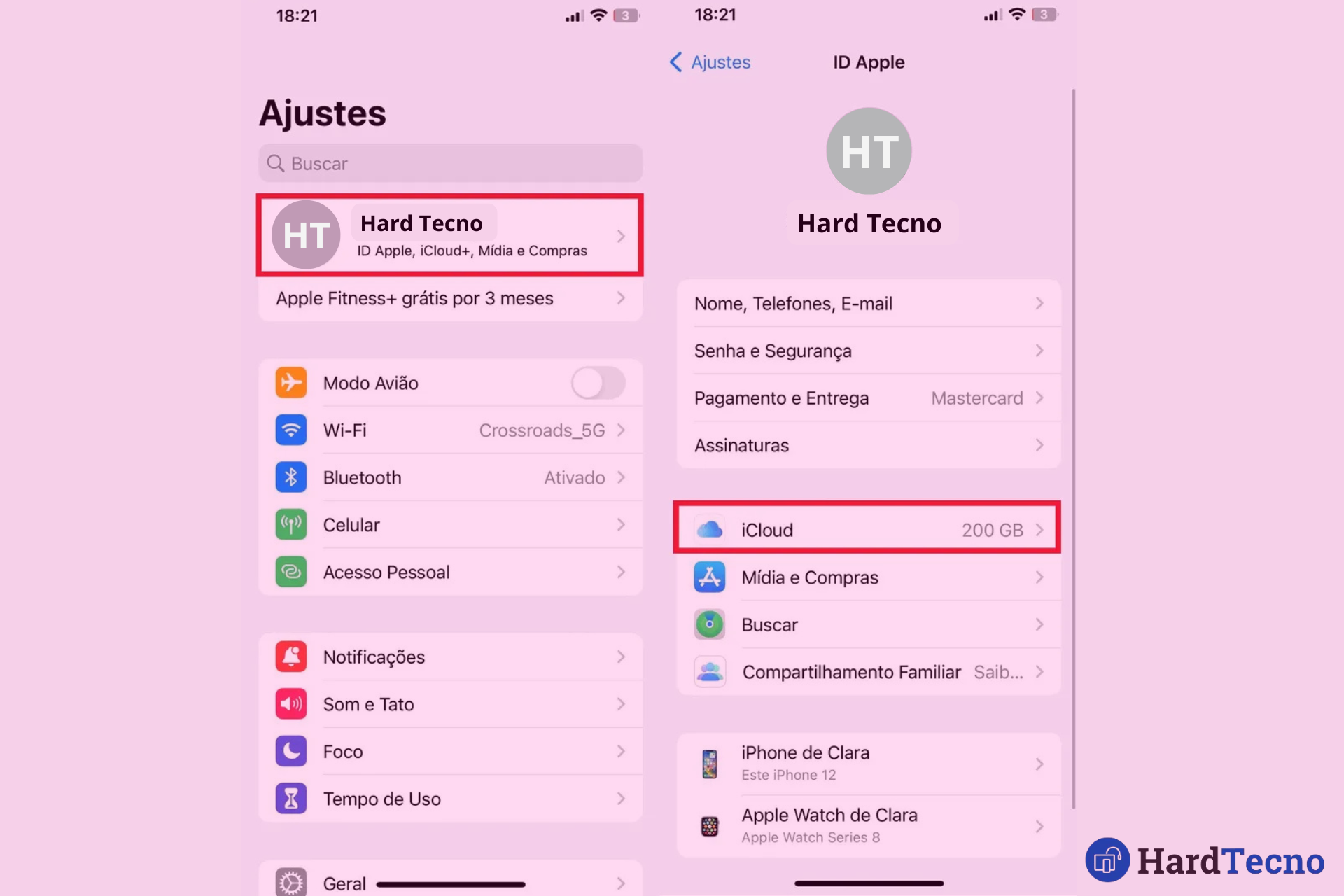
O iCloud é a opção mais prática para realizar backups no iPhone, pois armazena suas informações de forma automática na nuvem. Para realizar o backup de forma manual, siga os passos a seguir:
- Abra os Ajustes do seu iPhone.
- Selecione a opção iCloud.
- Em seguida, toque em Backup do iCloud.
- Agora, clique em Fazer Backup Agora e aguarde até que o processo seja concluído.
Esse processo pode levar alguns minutos, dependendo da quantidade de dados armazenados no seu dispositivo. Ao finalizar, sua cópia de segurança estará disponível para ser restaurada a qualquer momento.
Como Agendar Backups Automáticos no iPhone
A melhor maneira de garantir que seus dados estejam sempre atualizados é habilitar o backup automático no seu iPhone. Para isso, siga os passos abaixo:
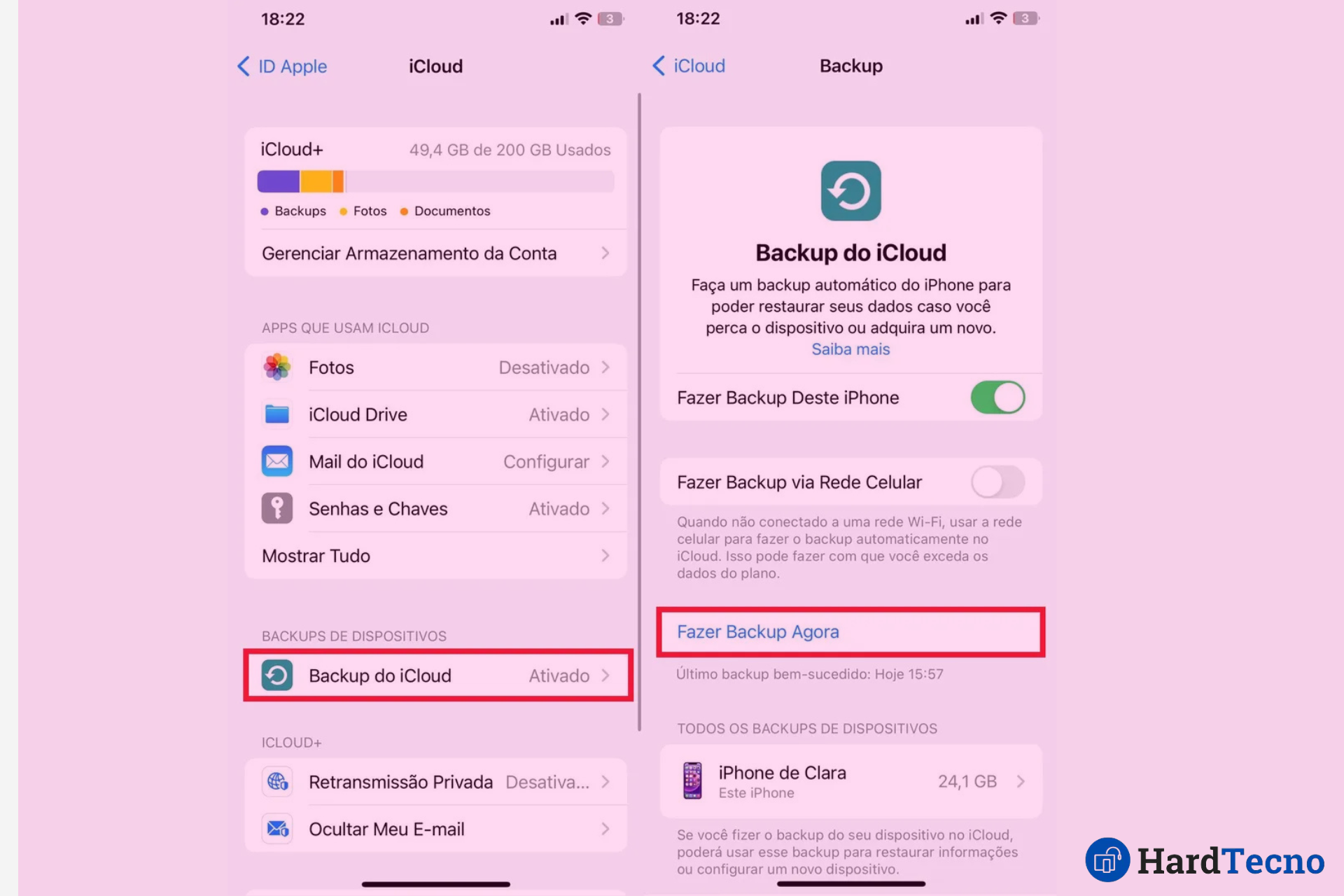
- Acesse os Ajustes do iPhone.
- Clique no seu nome e depois escolha a opção iCloud.
- Selecione Backup do iCloud e habilite a opção Fazer Backup deste iPhone.
A partir de agora, o iCloud realizará backups automáticos todos os dias, desde que o dispositivo esteja conectado à rede Wi-Fi, à energia e com a tela bloqueada. Essa configuração oferece uma maneira simples e eficaz de manter seus dados sempre atualizados e seguros.
Como Restaurar um Backup no iPhone
Caso você precise restaurar seus dados de um backup anterior, seja ao configurar um novo iPhone ou após realizar uma restauração de fábrica, siga as etapas abaixo:
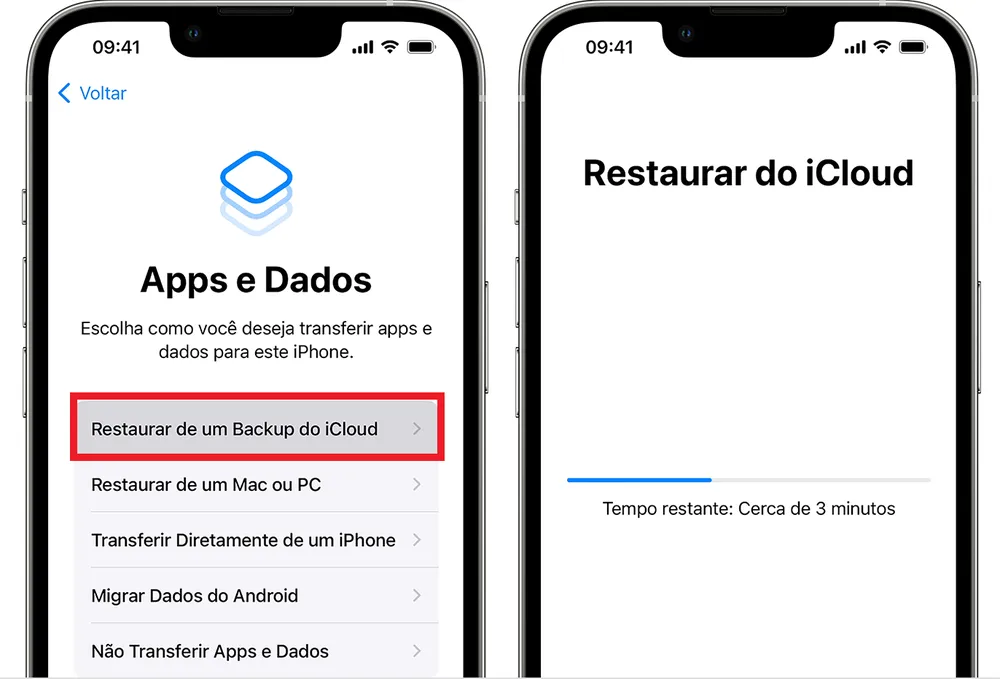
- Ligue o iPhone novo ou formatado.
- Durante a configuração, na tela Apps e Dados, selecione a opção Restaurar a partir de um Backup do iCloud.
- Faça login com seu ID Apple.
- Selecione o backup mais recente e aguarde a conclusão do processo.
Esse processo pode durar de alguns minutos a várias horas, dependendo da quantidade de dados a ser restaurada.
E se Não Houver Espaço Suficiente no iCloud?
Uma das principais preocupações ao fazer backup no iCloud é o espaço disponível. O iCloud oferece apenas 5 GB de armazenamento gratuito, o que pode ser insuficiente se você tiver muitos dados armazenados no seu iPhone.
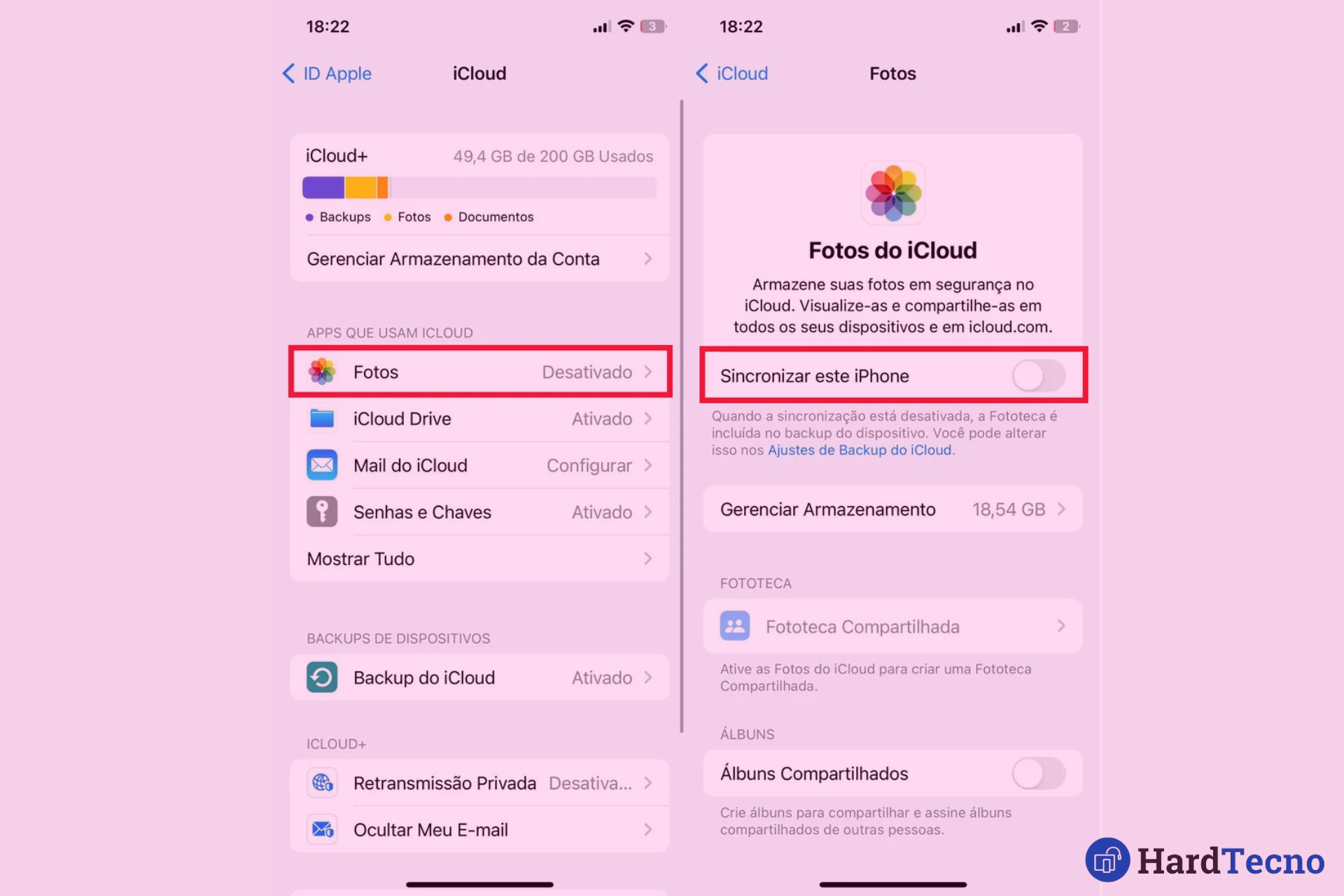
Se o seu espaço estiver cheio, você tem algumas opções para resolver o problema:
Comprar mais espaço no iCloud: Você pode adquirir planos de armazenamento adicionais no iCloud. Os preços variam entre R$ 3,50 para 50 GB até R$ 34,90 para 2 TB.
Excluir dados desnecessários: Se você não deseja pagar pelo espaço extra, pode excluir aplicativos, fotos e vídeos antigos que ocupam muito espaço. Outra dica é desativar o backup das fotos no iCloud e usar Google Fotos como alternativa.
Armazenamento de Backup de Fotos no Google Fotos: Para liberar espaço, desative a sincronização de fotos no iCloud e use o Google Fotos. Confirme se o backup no aplicativo Google Fotos está ativado, assegurando que suas fotos e vídeos sejam armazenados na nuvem.
Como Comprar Mais Espaço no iCloud
Se você optou por adquirir mais espaço no iCloud, veja como fazer isso:
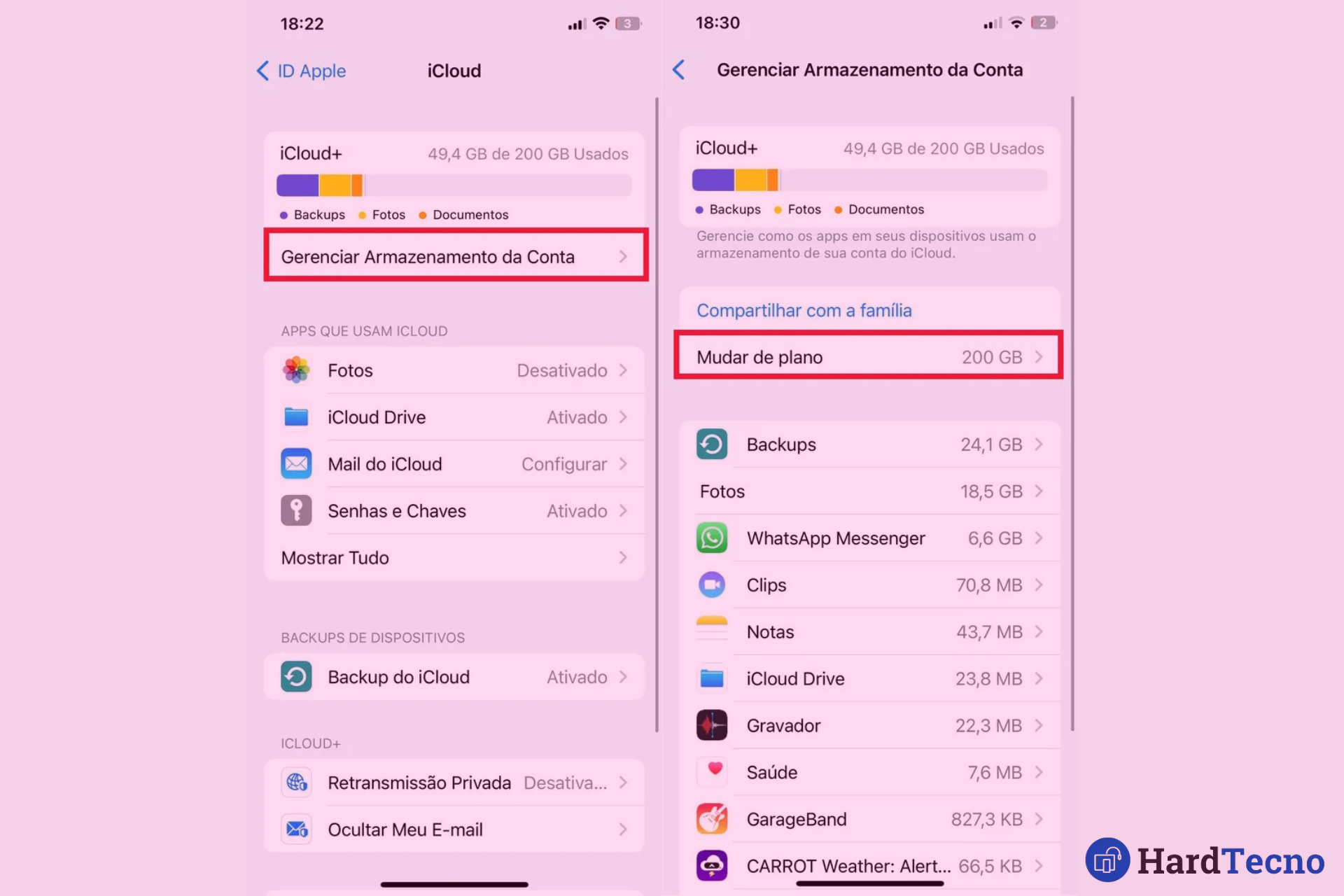
- Acesse os Ajustes do seu iPhone.
- Selecione Gerenciar Armazenamento.
- Clique em Comprar Mais Espaço ou Mudar de plano e escolha o plano que melhor atende às suas necessidades.
Se você estiver começando a usar o iCloud, saiba que o plano gratuito oferece 5 GB de armazenamento. Para mais espaço, você pode optar por planos pagos com opções de 50 GB, 200 GB e 2 TB.
Realizando o Backup do iPhone em um PC com Windows

Caso você prefira não usar o iCloud, também é possível fazer realizando o Backup do iPhone em um PC com Windows usando o iTunes. Aqui está o passo a passo:
- Abra o iTunes (caso não tenha, baixe e instale gratuitamente).
- Quando o iTunes reconhecer o iPhone, clique no ícone do dispositivo na parte superior da janela.
- Selecione Fazer Backup Agora na seção Resumo.
- Aguarde a conclusão do backup. O tempo pode variar conforme a quantidade de dados a ser transferida.
Além disso, você pode configurar o iTunes para fazer backups automáticos sempre que o iPhone for conectado ao computador.
Backup do iPhone em um Mac

Se você tem um Mac e prefere fazer o backup sem usar o iCloud, pode usar o Finder (a partir do macOS 10.15) ou o iTunes (nas versões anteriores). Veja como:
- Use um cabo USB para fazer a conexão do seu iPhone ao Mac.
- Abra o Finder (ou o iTunes nas versões anteriores).
- Selecione o iPhone na barra lateral do Finder.
- Clique em Fazer Backup Agora.
Se desejar proteger seus dados com uma senha, ative a opção Criptografar Backup Local.
Dicas para Economizar Espaço no iCloud
Se você está com pouco espaço no iCloud e deseja otimizar o armazenamento, siga estas dicas:
- Desative o Backup de Fotos e use aplicativos como o Google Fotos.
- Exclua arquivos e aplicativos antigos que não são mais necessários.
- Compre mais espaço no iCloud se precisar de mais armazenamento para garantir backups regulares.
Veja também: Como proteger o celular em 14 dicas
Conclusão
Fazer backup no iPhone (iOS) é essencial para proteger seus dados e garantir que você não perca informações importantes. Se você usa o iCloud ou prefere backups manuais no seu computador, as opções são flexíveis e fáceis de seguir. Independentemente de qual método você escolher, lembre-se de sempre ter uma cópia de segurança para evitar dores de cabeça no futuro.
Agora que você conhece todos os passos e dicas para garantir a segurança dos seus dados, faça o backup do seu iPhone regularmente e evite surpresas desagradáveis. Seu iPhone e suas informações mais importantes estarão muito mais seguros!